
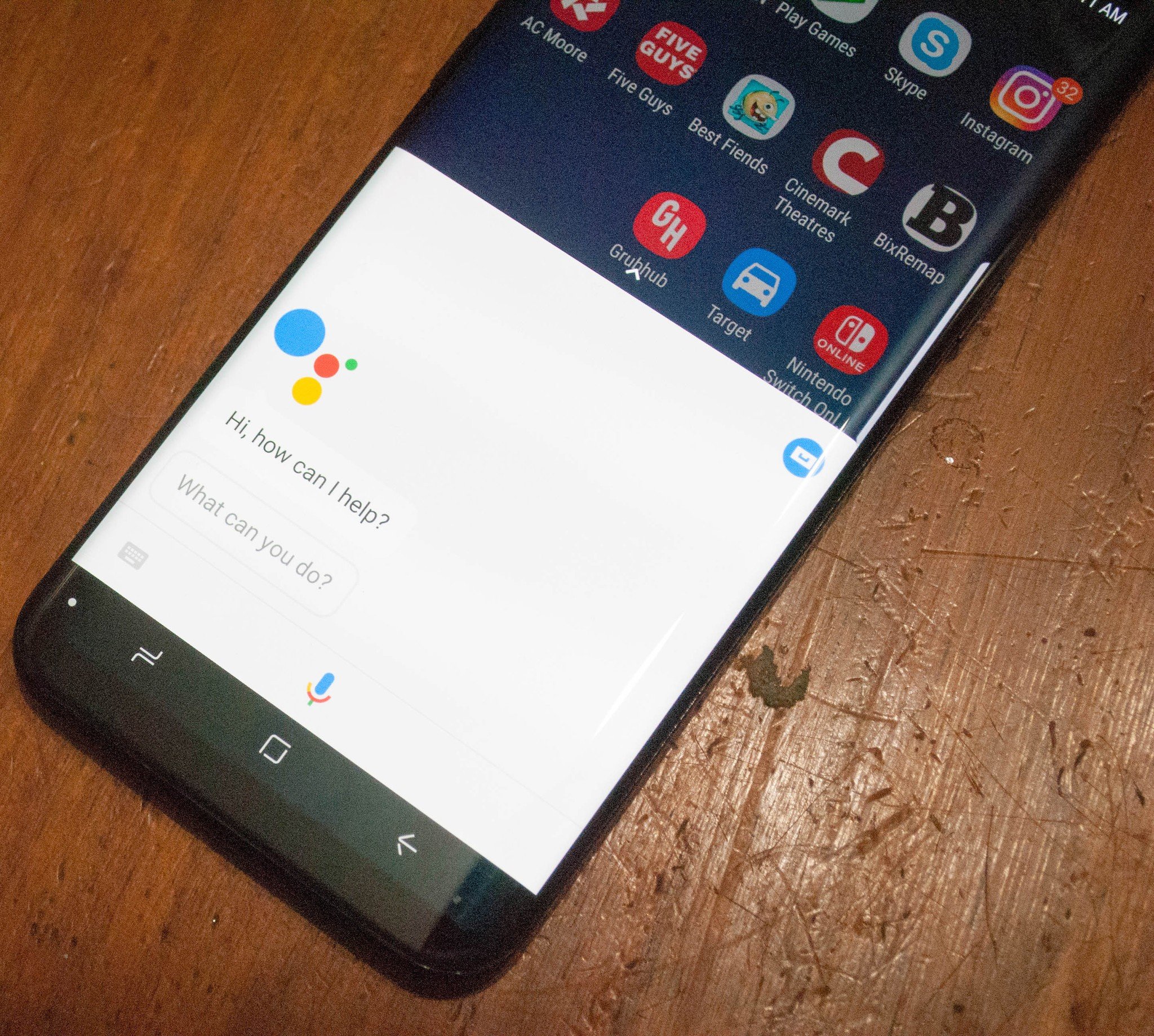
När det gäller att ha en ficka assistent för din Galaxy S8, eller Galaxy Note 8, alla är inte sålda på hjälp Bixby Röst. Om du föredrar att använda Google Assistent, eller om du vill ge en annan assistent ett försök, så finns det ett par saker du behöver göra. Galaxy S8 har en särskild knapp för att kartlägga Bixby, tillsammans med röstkommandon. Det finns dock några saker du kan göra för att ersätta Bixby Röst med Google Assistent.
- Inaktivera Bixby Röst
- Hur att mappa Bixby knappen
Inaktivera Bixby Röst
- Starta Bixby app på telefonen.
- Knacka på meny-knappen i det övre högra hörnet av skärmen. (Det ser ut som tre prickar.)
-
Knacka på Inställningar.


- Peka för att växla till nästa Bixby Röst.
-
Tryck Till På Stäng Av.


Observera:för att Avaktivera Bixby Röst inte inaktiverar Bixby Hem, så om du mappa på knappen för att Google Assistant, tryck på Bixby knappen kommer alltid att föra upp Bixby Hem.
Mappa Bixby knappen med en app
Det stora hindret för att ersätta Bixby med Google Assistant är att Bixby-knappen. Du kan inte mappa om knappen genom att bara använda telefonen, program som BxActions, eller BixRemap kan få jobbet gjort. Det är dock värt att notera att under de senaste månaderna, Samsung uppdateringar har vållade förödelse med vissa ompekning apps. Vid tidpunkten för denna skrift, BixRemap är den app som vi föreslår för mappning din Bixby-knappen.
Tänk på att du kommer fortfarande att se Bixby flash innan Google Assistant lanseringar, men det varar bara ett ögonblick.
- Installera BixRemap.
- Öppna BixRemap.
-
Tryck Till På Aktivera.


- Tryck På BixRemap
- Tryck på växla för att Tillåta användning spårning.
-
Tryck på pilen för att gå tillbaka.


- Tryck på pilen för att gå tillbaka.
-
Knacka på knappen Spela i det nedre högra hörnet av skärmen (Den är blå).


Frågor?
Har du fortfarande frågor om att byta ut Bixby Röst med Google Assistent? Är det en annan metod som vi borde ha med här? Se till att skicka oss en rad i kommentarer och låt oss veta!




